У яркого и четкого экрана смартфона или планшета на Android большое значение для комфортного использования. Иногда возникает необходимость увеличить яркость дисплея, чтобы улучшить видимость даже на ярком солнце или в темных помещениях. В этой статье мы рассмотрим несколько простых способов, которые помогут повысить яркость экрана на устройствах Android и улучшить его видимость.
Первый способ - это изменение яркости через настройки устройства. Для этого нужно зайти в меню настроек, найти раздел "Дисплей" или "Экран" и выбрать пункт "Яркость". В большинстве случаев можно использовать ползунок для регулировки яркости или выбрать автоматическое регулирование яркости. Если автоматическое регулирование не подходит, можно установить яркость вручную, выбрав необходимый уровень яркости.
Второй способ - это использование специализированных приложений для управления яркостью экрана. На Google Play существует множество приложений, которые предлагают расширенные возможности для управления яркостью, например, изменение яркости экрана в зависимости от времени суток или активности пользователя. Некоторые из них также предлагают режим "фильтрация синего света" для снижения нагрузки на глаза вечером.
Третий способ - это использование системных яркостных виджетов на рабочем столе. Большинство моделей смартфонов и планшетов на Android предлагают возможность размещения виджетов яркости на рабочем столе. Это позволяет быстро и удобно изменять яркость экрана непосредственно с рабочего стола без необходимости заходить в настройки устройства. Для добавления виджета на рабочий стол нужно на нем долго нажать, выбрать пункт "Виджеты" и найти соответствующий виджет яркости.
Почему вам может понадобиться увеличение яркости экрана на Android?

Увеличение яркости экрана на Android может быть полезным во многих ситуациях. Во-первых, это может помочь повысить видимость содержимого на экране, особенно при ярком солнечном свете или при наличии отражений. Увеличение яркости экрана позволит вам лучше разглядеть текст, изображения и другой контент.
Во-вторых, увеличение яркости экрана может помочь вам сохранить здоровье глаз. Если экран вашего устройства слишком тусклый, вам может потребоваться напрягать глаза, чтобы видеть содержимое. Увеличение яркости позволит вам снизить нагрузку на глаза и снизить утомляемость.
Кроме того, увеличение яркости экрана может улучшить качество отображения цветов и деталей. Некоторые приложения, веб-сайты и видео могут выглядеть лучше с более высокой яркостью экрана. Увеличение яркости позволяет лучше воспринимать и наслаждаться контентом.
И, наконец, увеличение яркости экрана может быть полезным, если вам не хватает энергии у батареи вашего устройства. Установив яркость экрана на максимальное значение, вы можете получить максимальную яркость и видимость, но не забывайте, что это также может ускорить разрядку батареи.
Как повысить яркость экрана вручную на устройствах Android?

На устройствах Android есть возможность регулировать яркость экрана вручную. Это может быть полезно, если вы ощущаете, что экран слишком тёмный или не видно содержимое из-за яркого освещения.
Существует два простых способа увеличить яркость экрана на Android:
Перейдите в "Настройки" на вашем устройстве Android. Обычно значок настроек выглядит как шестеренка или колесо. Найдите раздел "Экран" или "Дисплей". В этом разделе вы сможете регулировать яркость экрана вручную, с помощью ползунка или кнопок "+" и "-".
Если у вас есть вспомогательная панель управления, вы можете воспользоваться ею для быстрого доступа к настройкам яркости экрана. Обычно вспомогательная панель отображается сверху или снизу экрана и содержит различные полезные функции, включая регулировку яркости. Просто проведите панель вниз или вверх и найдите соответствующую иконку для управления яркостью экрана.
Помните, что слишком высокая яркость экрана может сказываться на заряде батареи вашего устройства, поэтому важно находить баланс между комфортной видимостью и энергосбережением.
Использование автоматической регулировки яркости на Android: преимущества и недостатки
Одним из основных преимуществ использования автоматической регулировки яркости является экономия энергии. Когда окружающее освещение яркое, яркость экрана автоматически увеличивается, чтобы обеспечить достаточную видимость. В то же время, когда окружающее освещение тусклое, яркость экрана автоматически снижается, что позволяет сэкономить заряд аккумулятора.
Еще одним преимуществом автоматической регулировки яркости является комфорт в использовании устройства. Постоянная яркость экрана может быть напрягающей для глаз в зависимости от условий освещения. Автоматическая регулировка яркости позволяет сохранять оптимальный уровень яркости экрана в любых условиях.
Однако у автоматической регулировки яркости есть и недостатки. Например, включение функции автоматической регулировки яркости может оказать негативное воздействие на батарею устройства. Кроме того, в некоторых случаях автоматическая регулировка яркости может работать неправильно или вызвать неприятные эффекты, такие как мерцание экрана.
Тем не менее, в большинстве случаев использование автоматической регулировки яркости на Android-устройствах является эффективным способом повысить видимость экрана и улучшить комфорт в использовании. Пользователи могут выбрать опцию автоматической регулировки яркости в настройках устройства и наслаждаться оптимальным уровнем яркости экрана в любых условиях освещения.
Как настроить режим яркости экрана "Умная яркость" на Android устройствах?

Чтобы настроить функцию "Умная яркость" на вашем Android устройстве, следуйте этим простым шагам:
| Шаг | Инструкция |
|---|---|
| 1 | Откройте Настройки на вашем устройстве. |
| 2 | Прокрутите вниз и найдите вкладку "Отображение" или "Экран". |
| 3 | Тапните на "Яркость" или "Яркость и подсветка". |
| 4 | Включите опцию "Автоматическая яркость" или "Умная яркость". |
После этого ваше устройство будет автоматически регулировать яркость экрана в зависимости от освещения вокруг вас. Это позволит сэкономить заряд батареи и сделает использование вашего устройства более комфортным для ваших глаз.
Если вы хотите регулировать яркость экрана вручную, вы можете выключить функцию "Умная яркость" и использовать ползунок яркости для настройки яркости экрана по своему усмотрению.
Настройка режима яркости экрана "Умная яркость" на Android устройствах может значительно улучшить видимость и сделать использование вашего устройства более удобным и энергоэффективным.
Как использовать приложения для увеличения яркости экрана на Android?

Если встроенные настройки яркости экрана на вашем Android-устройстве недостаточно для достижения необходимой видимости, вы можете воспользоваться специализированными приложениями для увеличения яркости. Эти приложения обеспечивают дополнительные настройки и возможности, которые позволят вам легко увеличить яркость экрана и повысить видимость в любом окружении.
Вот несколько популярных приложений, которые вы можете использовать:
| Название приложения | Особенности |
|---|---|
| Screen Filter | Позволяет настраивать яркость экрана до очень высоких значений |
| Bluelight Filter - Night Mode | Уменьшает негативное воздействие синего света на глаза |
| Brightness Controller - Brightness Toggle Widget | Предоставляет виджеты для быстрого изменения яркости и контрастности экрана |
Чтобы использовать эти приложения, вам необходимо скачать их из Google Play Store и установить на свое устройство. После установки, вы сможете легко настроить яркость экрана в соответствии с вашими потребностями.
Обратите внимание, что некоторые приложения могут требовать прав доступа к вашему устройству для корректной работы. Пожалуйста, ознакомьтесь с разрешениями и условиями использования приложения до установки.
Использование специализированных приложений для увеличения яркости экрана на Android может быть полезным решением, особенно если ваше устройство не предоставляет достаточных настроек для повышения видимости. Не стесняйтесь экспериментировать с различными приложениями и найти то, которое лучше всего подходит вашим потребностям.
Какие особенности и возможности предлагают специальные приложения для контроля яркости экрана?

Специальные приложения для контроля яркости экрана на Android предлагают ряд особенностей и возможностей, которые позволяют пользователям управлять яркостью своего устройства более гибко и эффективно.
Регулировка яркости настройками
Встроенные настройки яркости в Android позволяют пользователю изменить яркость экрана вручную. Однако специальные приложения предоставляют более точный и гибкий контроль над яркостью экрана. Они позволяют пользователю регулировать яркость с большей точностью и оптимизировать уровень яркости для конкретных задач и условий.
Автоматическое регулирование яркости
Многие приложения предлагают функцию автоматического регулирования яркости экрана. Они используют датчики света на устройстве, чтобы автоматически адаптировать яркость экрана к освещению окружающей среды. Это позволяет сохранить комфортный уровень яркости и экономить энергию батареи.
Расширенные режимы яркости
Некоторые приложения предлагают расширенные режимы яркости экрана, которые выходят за пределы стандартных настроек Android. Например, они могут предлагать режим ночного режима, который снижает уровень яркости для улучшения комфорта в условиях низкого освещения. Или же они могут предлагать режимы повышения яркости для использования устройства на солнце или защиты от засветки.
Планировщик яркости
Некоторые приложения предлагают функцию планировщика яркости, которая позволяет настроить автоматическое изменение яркости экрана в определенное время. Например, пользователь может задать увеличение яркости утром и снижение вечером, чтобы получить более комфортное использование устройства в разное время суток.
В целом, специальные приложения для контроля яркости экрана на Android предоставляют больше возможностей и контроля над яркостью, чем встроенные настройки. Они помогают улучшить видимость экрана, снизить нагрузку на глаза и оптимизировать энергопотребление устройства.
Увеличение яркости экрана с помощью настроек разработчика на устройствах Android
Некоторые пользователи устройств Android могут обнаружить, что максимальная яркость экрана не достаточно высока для их потребностей. Однако, с помощью настроек разработчика можно увеличить яркость экрана сверху установленного предела, что повысит видимость в ярких условиях.
Для включения настроек разработчика, необходимо следовать простым шагам:
| 1. | Перейдите в "Настройки" на вашем устройстве Android. |
| 2. | Прокрутите вниз и выберите "О телефоне" или "О планшете". |
| 3. | Найдите "Номер сборки" и нажмите на него несколько раз, пока не увидите уведомление о том, что режим разработчика разблокирован. |
| 4. | Вернитесь в "Настройки" и найдите новый пункт меню "Параметры разработчика". |
| 5. | В этом меню найдите секцию "Рис. знака системы" и выберите "Симулировать положение солнца". |
| 6. | Выберите опцию "Рис. знака системы" и переместите ползунок яркости до максимального значения. |
| 7. | Теперь яркость экрана будет значительно выше, чем обычно. |
Помните, что повышенная яркость может негативно сказываться на заряде батареи, поэтому рекомендуется использовать эту функцию только при необходимости и на время солнечной погоды или других ярких условий.
Высокая яркость экрана может значительно улучшить видимость содержимого на устройстве Android, особенно при ярком освещении или на открытом воздухе. Попробуйте этот метод, если вы испытываете затруднения с чтением или использованием своего телефона или планшета на солнце или в других ярких условиях.
Как изменить цвета и контрастность экрана для более комфортного чтения на Android?

Настройка цветов и контрастности экрана на Android может помочь улучшить комфортность чтения, особенно при длительном использовании смартфона или планшета. В Android предусмотрены различные способы для изменения яркости, насыщенности цветов и контрастности экрана, чтобы адаптировать его под ваши предпочтения и потребности.
Одним из способов настройки цветов и контрастности является использование функции, которую предоставляет сама операционная система Android. Для доступа к этой функции следуйте следующим шагам:
| 1. | Откройте "Настройки" на своем устройстве Android. |
| 2. | Выберите раздел "Отображение" или "Экран". |
| 3. | Найдите опцию "Цвета" или "Цветовой профиль" и нажмите на нее. |
| 4. | Возможно, вам будет предложено выбрать готовый цветовой профиль, такой как "Естественные цвета" или "Живые цвета". Выберите наиболее удобный для вас. |
| 5. | Если вы хотите изменить насыщенность цветов или контрастность, выберите опцию "Расширенные настройки" или нечто подобное. Здесь вы сможете регулировать яркость, контрастность, насыщенность и другие параметры экрана. |
| 6. | Сохраните изменения и закройте настройки. |
Кроме того, существуют приложения сторонних разработчиков, которые позволяют изменять цвета и контрастность экрана более гибко. Эти приложения обычно имеют различные функции и настройки, которые позволяют настроить экран именно под ваши предпочтения.
Помните, что изменение цветов и контрастности экрана может отличаться в зависимости от версии операционной системы Android и модели вашего устройства. Поэтому, если вы не находите нужных настроек в системных настройках, лучше обратиться к документации или поддержке производителя вашего устройства для получения точных инструкций по настройке цветов и контрастности экрана.
Как повысить видимость текста и изображений на экране Android?

Правильная настройка яркости экрана может существенно повысить удобство использования устройства на Android. Однако, помимо яркости, есть и другие способы, которые могут помочь увеличить видимость текста и изображений на экране.
Во-первых, можно изменить размер шрифта на устройстве. Для этого нужно открыть настройки и перейти в раздел "Дисплей" или "Отображение". Там можно найти опцию "Размер шрифта" или "Масштабирование текста", где можно выбрать увеличенный размер шрифта.
Во-вторых, можно включить режим "Увеличение экрана". Этот режим позволяет масштабировать весь контент на экране, что делает его более видимым. Чтобы включить этот режим, нужно открыть настройки и перейти в раздел "Доступность". Там можно найти опцию "Увеличение экрана" или "Zoom", которую нужно включить.
Кроме того, можно использовать специальные настройки доступности, которые позволяют улучшить видимость текста и изображений. Например, можно включить режим "Отображение цветовой инверсии", который инвертирует цвета на экране и делает контрастность выше. Для этого нужно открыть настройки и перейти в раздел "Доступность". Там можно найти опцию "Цвет и оборудование" или "Accessibility", где можно включить режим "Отображение цветовой инверсии".
Кроме того, можно пользоваться специальными приложениями, которые позволяют увеличить видимость текста и изображений на экране. Например, существуют клавиатуры с большими кнопками или программы для увеличения изображений.
Таким образом, с помощью правильных настроек и приложений можно повысить видимость текста и изображений на экране Android и сделать использование устройства более удобным для всех пользователей.
Использование фильтров и настроек специального доступа для улучшения видимости на Android
При использовании устройств на Android с ограниченной яркостью экрана, включение дополнительных фильтров и настроек специального доступа может помочь улучшить видимость и сделать экран более ярким.
Одна из основных функций, доступных в настройках Android, - это возможность добавить различные фильтры, которые помогут улучшить видимость и сделать экран ярче. Например, фильтр "Цветовое преобразование" позволяет изменить цвета на экране, делая их более контрастными и легкими для восприятия. Также можно включить фильтр "Усиление контраста", который повышает разницу между яркими и темными цветами, что делает изображение более четким и понятным для глаз.
Кроме фильтров, Android также предлагает ряд настроек специального доступа, которые могут быть полезны для улучшения видимости на экране. Например, функцию "Мониторирование цветового пространства" можно использовать для отображения цветового пространства экрана в одном из предопределенных режимов, что позволяет выбрать оптимальный вариант для конкретных потребностей пользователя.
Другой полезной настройкой является "Узкие привилегии использования цветов", которая позволяет настроить условия использования цветового пространства на экране. Например, можно настроить систему таким образом, чтобы она автоматически меняла цвета на более яркие и контрастные при использовании определенных приложений или функций.
Использование фильтров и настроек специального доступа является простым и эффективным способом улучшить видимость на Android. Эти функции позволяют пользователю настроить экран в соответствии со своими потребностями, делая его более ярким и легким для восприятия.